Διαχείριση διπλότυπων επαφών στο Outlook: διαγραφή, συγχώνευση, μετακίνηση, κατηγοριοποίηση
Kutools για το Outlook
Όταν εισάγετε επαφές στο Outlook από ένα υπολογιστικό φύλλο Excel ή άλλο λογισμικό, υπάρχει πιθανότητα δημιουργίας διπλότυπων καταχωρήσεων στο φάκελο επαφών σας. Τέτοια διπλότυπα μπορεί να γεμίσουν τους φακέλους των Επαφών σας, καταναλώνοντας περιττό χώρο στο Outlook. Για μια βελτιωμένη λύση, προτείνουμε το Διπλότυπες επαφές χρησιμότητα του Kutools για το Outlook. Αυτή η δυνατότητα σάς επιτρέπει να διαγράφετε, να συγχωνεύετε, να μετακινείτε και ακόμη και να κατηγοριοποιείτε διπλότυπες επαφές σε διάφορους λογαριασμούς email εντός επιλεγμένων φακέλων Επαφών.
Πλεονεκτήματα των Kutools για Διπλότυπες Επαφές του Outlook
-
- 🔄 Ευέλικτες επιλογές χειρισμού διπλότυπων: Το Kutools για το Outlook βελτιώνει τη διαχείριση των διπλότυπων επαφών προσφέροντας μια ευέλικτη σουίτα επιλογών που καλύπτουν διάφορες ανάγκες και προτιμήσεις των χρηστών:

- 🗑️ Προσωρινή ή οριστική διαγραφή διπλότυπων: Οι χρήστες μπορούν να επιλέξουν να μετακινήσουν προσωρινά διπλότυπα στο φάκελο "Διαγραμμένα", επιτρέποντας την ανάκτηση εάν χρειάζεται ή να τα διαγράψουν οριστικά για να βελτιστοποιήσουν τη λίστα επαφών τους, εξισορροπώντας τις επαφές και διατηρώντας μια καθαρή βάση δεδομένων.
- 🔗 Συγχώνευση πληροφοριών από διπλότυπα σε μία επαφή: Κατά τη συγχώνευση διπλότυπων, το Kutools συγχωνεύει πληροφορίες από όλες τις επιλεγμένες διπλότυπες επαφές, διασφαλίζοντας ότι δεν θα χαθούν δεδομένα.
- 📂 Μετακίνηση διπλότυπων με ευελιξία: Οι χρήστες μπορούν επιλεκτικά να μετακινήσουν όλα τα διπλότυπα, συμπεριλαμβανομένης της πρώτης παρουσίας, ή απλώς τα πρόσθετα αντίγραφα σε έναν καθορισμένο φάκελο. Αυτή η δυνατότητα είναι ιδιαίτερα χρήσιμη για χρήστες που επιθυμούν να ελέγξουν διπλότυπα αργότερα ή να διατηρήσουν ξεχωριστές λίστες για διαφορετικούς σκοπούς.
- 🏷️ Κατηγοριοποίηση των διπλότυπων για εύκολη αναγνώριση αργότερα: Επιτρέποντας στους χρήστες να κατηγοριοποιούν διπλότυπα, το Kutools διευκολύνει την καλύτερη διαχείριση και οργάνωση επαφών. Αυτή η δυνατότητα είναι ιδιαίτερα χρήσιμη για τη διαχείριση μεγάλων βάσεων δεδομένων επαφών, όπου η αποτελεσματική κατηγοριοποίηση μπορεί να εξοικονομήσει χρόνο και να βελτιώσει τη ροή εργασίας.
- 🌐 Διαχείριση διπλότυπων μεταξύ λογαριασμών και φακέλων: Το Kutools λάμπει στην ικανότητά του να διαχειρίζεται διπλότυπα σε πολλούς λογαριασμούς email και φακέλους επαφών ταυτόχρονα. Αυτή η δυνατότητα βελτιστοποιεί τη διαδικασία που διαφορετικά θα ήταν μια δυσκίνητη και χρονοβόρα διαδικασία με τα εγγενή εργαλεία του Outlook, προσφέροντας στους χρήστες μια ενοποιημένη προσέγγιση για την αντιμετώπιση των διπλότυπων επαφών ανεξάρτητα από την τοποθεσία τους στο Outlook.
- 🔍 Προσαρμόσιμη Ανίχνευση διπλότυπων: Σε αντίθεση με τη βασική ανίχνευση διπλότυπων του Outlook, το Kutools επιτρέπει τη λεπτομερή προσαρμογή στον εντοπισμό των διπλότυπων, επιτρέποντας στους χρήστες να επιλέξουν συγκεκριμένα πεδία επαφών για σύγκριση. Αυτό εξασφαλίζει έναν ακριβέστερο εντοπισμό των διπλότυπων με βάση τα πιο σχετικά με τον χρήστη κριτήρια.
- 🧭 Επαναφιλτράρισμα εξοικονόμησης χρόνου: Το Kutools θυμάται προηγούμενες ρυθμίσεις για επιλεγμένους φακέλους και πεδία επαφών, επιτρέποντας στους χρήστες να φιλτράρουν ξανά τα διπλότυπα γρήγορα χωρίς να επαναδιαμορφώσουν τις ρυθμίσεις. Αυτή η δυνατότητα μειώνει σημαντικά τον χρόνο που αφιερώνεται στη διαχείριση των διπλότυπων, ειδικά για τους χρήστες που εκτελούν αυτήν την εργασία τακτικά.
- 👥 Διπλότυπη διαχείριση ομάδας επαφών: Το βοηθητικό πρόγραμμα επεκτείνει τη διαχείριση των διπλότυπων σε ομάδες επαφών, προσφέροντας επιλογές διαχείρισης διπλότυπων ομάδων επαφών με βάση το όνομα της ομάδας, το όνομα μέλους ή τη διεύθυνση email του μέλους.
Γρήγορη διαγραφή, συγχώνευση, μετακίνηση ή κατηγοριοποίηση διπλότυπων επαφών στο Outlook
Δείτε πώς μπορείτε να εφαρμόσετε το Διπλότυπες επαφές δυνατότητα διαγραφής, συγχώνευσης, μετακίνησης ή κατηγοριοποίησης διπλότυπων επαφών στο Outlook.
Kutools για το Outlook: Ξεκλειδώστε 100 ισχυρά εργαλεία για το Outlook. Δωρεάν δοκιμή 60 ημερών, χωρίς περιορισμούς.Ανακάλυψε περισσότερα... Δοκίμασέ το τώρα!
- Στις Kutools στην καρτέλα Διαγραφή ομάδα, πατήστε Διπλότυπες επαφές (μπορείτε επίσης να κάνετε κλικ Kutools Plus > Διπλότυπες επαφές).
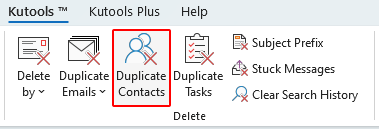
- Στο Διπλότυπες επαφές - Βήμα 1 (από 5): Καθορίστε τα αρχεία δεδομένων οδηγός, επιλέξτε τα αρχεία δεδομένων από τα οποία θέλετε να αφαιρέσετε, να συγχωνεύσετε, να μετακινήσετε ή να κατηγοριοποιήσετε διπλές επαφές. Αφού επιλέξετε, κάντε κλικ στο Επόμενο βήμα: Καθορίστε το φάκελο επαφών κουμπί.

Σημείωση: Εάν έχετε πολλούς λογαριασμούς email στο Outlook με μεγάλους φακέλους επαφών, θα εμφανιστεί ένα παράθυρο φόρτωσης φακέλων επαφών όπως φαίνεται στο παρακάτω στιγμιότυπο οθόνης. Μπορείτε να επιλέξετε να κάνετε κλικ στο Παραλείψτε τον τρέχοντα λογαριασμό φόρτωσης email ή απλώς περιμένετε να ολοκληρωθεί η φόρτωση όλων των φακέλων επαφών.

- Μόλις ολοκληρωθεί η φόρτωση των φακέλων επαφών, όλοι οι φάκελοι επαφών θα εμφανιστούν στο αριστερό πλαίσιο του Διπλότυπες επαφές – Βήμα 2 (από 5) παράθυρο. Επιλέξτε τους φακέλους Επαφές που περιέχουν τις διπλότυπες επαφές που θέλετε να απευθυνθείτε και, στη συνέχεια, κάντε κλικ στο Επόμενο: Επιλέξτε πεδία επαφών για διπλή σύγκριση κουμπί.
 Συμβουλές:
Συμβουλές:- Για περισσότερες γρήγορες επιλογές όπως Ελεγξε τα ολα για την επιλογή φακέλων, κάντε δεξί κλικ στη λίστα φακέλων.
- Όλοι οι επιλεγμένοι φάκελοι θα εμφανιστούν στο δεξί πλαίσιο. Μπορείτε να τα διαγράψετε ή να τα ταξινομήσετε όπως απαιτείται. Οι επαφές από τους φακέλους που αναφέρονται στην κορυφή θα έχουν προτεραιότητα να διατηρηθούν κατά τη διαχείριση των διπλότυπων.
- Εάν έχετε χρησιμοποιήσει προηγουμένως αυτό το εργαλείο και έχετε καθορίσει κριτήρια φίλτρου, μπορείτε απλώς να κάνετε κλικ στο Ξεκινήστε το φιλτράρισμα κουμπί για να εφαρμόσετε αυτά τα υπάρχοντα κριτήρια για να φιλτράρετε τις διπλότυπες επαφές.
- Στο Διπλότυπες επαφές – Βήμα 3 (από 5) wizard, επιλέξτε τα πεδία επαφών για τον προσδιορισμό των διπλότυπων (οι επαφές θεωρούνται διπλότυπες εάν οι πληροφορίες τους σε αυτά τα πεδία ταιριάζουν ακριβώς) στο Επιλέξτε πεδία Επαφών για διπλή σύγκριση πλαίσιο και, στη συνέχεια, κάντε κλικ στο Επόμενο: Επιλέξτε τα πεδία που θα εμφανίζονται στα αποτελέσματα κουμπί.
 Συμβουλές:
Συμβουλές:- Τα επιλεγμένα πεδία που εμφανίζονται στην παραπάνω εικόνα αντιπροσωπεύουν τις προεπιλεγμένες ρυθμίσεις που παρέχονται από το Kutools. Μπορείτε εύκολα να επιλέξετε αυτές τις προεπιλογές κάνοντας κλικ στο Προεπιλεγμένα πεδία κουμπί.
- Εάν έχετε ελέγξει το Αναζήτηση όλων των αντιγράφων σε επιλεγμένους φακέλους επαφών επιλογή, το βοηθητικό πρόγραμμα θα αναζητήσει διπλές επαφές σε όλους τους φακέλους που έχετε επιλέξει. Εάν δεν κάνετε αυτήν την επιλογή, θα αναζητηθούν διπλότυπα σε κάθε φάκελο μεμονωμένων επαφών ξεχωριστά.
- Στο Διπλότυπες επαφές – Βήμα 4 (από 5) wizard, ορίστε μια επιλογή για να καθορίσετε τα πεδία που θα εμφανίζονται στο πλαίσιο αποτελεσμάτων και, στη συνέχεια, κάντε κλικ στο Ξεκινήστε το φιλτράρισμα κουμπί.
 Συμβουλές:
Συμβουλές:- Προεπιλογή: Αυτή η επιλογή επιλέγει τα προκαθορισμένα πεδία, τα οποία είναι Όνομα ομάδας επαφών (ομάδα επαφών), Όνομα μέλους (ομάδα επαφών), Διεύθυνση ηλεκτρονικού ταχυδρομείου μέλους (ομάδα επικοινωνίας), να Πλήρες όνομα.
- Εξατομικευμένο : Αυτή η επιλογή ενεργοποιεί το Αυτοκαθορισμένο περιεχόμενο κουμπί, που σας επιτρέπει να επιλέξετε τα πεδία που θέλετε να εμφανίζονται στα αποτελέσματα.
- Επιλεγμένα πεδία: Αυτή η επιλογή επιλέγει τα πεδία που επιλέξατε στο προηγούμενο βήμα.
- Όλες οι διπλότυπες επαφές θα εμφανιστούν στο Λίστα επαφών/Διπλότυπο λίστα επαφών (αριστερό πλαίσιο) του Διπλότυπες επαφές – Βήμα 5 (από 5) οδηγός, εμφανίζοντας τα πεδία που επιλέξατε να εμφανίσετε. Σε αυτόν τον οδηγό, μπορείτε:
- Αναπτύξτε τα διπλότυπα και επιλέξτε ή αποεπιλέξτε μια επαφή για να αποφασίσετε εάν θα τη συμπεριλάβετε ή θα την εξαιρέσετε από τη διαδικασία χειρισμού των διπλότυπων. Συμβουλή: Μπορείτε να επεκτείνετε μια ομάδα κάνοντας κλικ σε αυτήν. Στη συνέχεια, επιλέξτε μια διπλή επαφή για να δείτε τα στοιχεία της στο Προεπισκόπηση πληροφοριών επαφής κουτί.
- Από το Πώς να χειριστείτε τις διπλές επαφές; αναπτυσσόμενη λίστα, επιλέξτε μια ενέργεια που θα εφαρμοστεί στα επιλεγμένα διπλότυπα.
- Διαγραφή (Μετακίνηση στο φάκελο "Διαγραμμένα"): Αυτό θα μετακινήσει τα διπλότυπα στο φάκελο "Διαγραμμένα" χωρίς να τα διαγράψει οριστικά.
- Μόνιμη διαγραφή: Αυτό θα καταργήσει οριστικά όλα τα επιλεγμένα διπλότυπα.
- πηγαίνω: Συνδυάζει όλες τις επιλεγμένες διπλότυπες επαφές, συγχωνεύοντας τις πληροφορίες τους.
- Μετακίνηση όλων των διπλών επαφών (εκτός από τις πρώτες): Αυτό μεταφέρει διπλότυπα, εξαιρουμένων των πρώτων παρουσιών τους, σε έναν καθορισμένο φάκελο.
- Μετακίνηση όλων των διπλών επαφών (συμπεριλάβετε τις πρώτες): Αυτό μετακινεί όλες τις εμφανίσεις των διπλότυπων σε έναν καθορισμένο φάκελο.
- Προσθήκη Κατηγορίας: Προσθέτει ετικέτες σε όλες τις επιλεγμένες διπλότυπες επαφές με μια καθορισμένη κατηγορία για ευκολότερη αναγνώριση αργότερα.
- Πατήστε Κάνε αίτηση τώρα για να επεξεργαστείτε τα αντίγραφα σύμφωνα με την ενέργεια που έχετε επιλέξει.

Μετά την ολοκλήρωση της διαδικασίας, όλες οι διευθύνσεις διπλότυπες επαφές θα εμφανίζονται με μια διαγραφή στο Λίστα επαφών/Διπλότυπο λίστα επαφών. Παρακαλώ κλείστε το Διπλότυπες επαφές οδηγό για να ολοκληρώσει τη διαδικασία.

Πρόσθετες συμβουλές για τη χρήση του Kutools για τη δυνατότητα διπλότυπων επαφών του Outlook
- Χειριστείτε μια συγκεκριμένη διπλότυπη επαφή
Μπορείτε να κατηγοριοποιήσετε, να μετακινήσετε, να διαγράψετε ή να διαγράψετε οριστικά μια διπλή επαφή κάνοντας δεξί κλικ στην επαφή και επιλέγοντας την επιλογή που χρειάζεστε από το μενού περιβάλλοντος.

- Χειριστείτε όλα τα επιλεγμένα διπλότυπα σε μια ομάδα
Μπορείτε να κατηγοριοποιήσετε, να μετακινήσετε, να συγχωνεύσετε, να διαγράψετε ή να διαγράψετε οριστικά όλα τα επιλεγμένα διπλότυπα στοιχεία σε μια ομάδα κάνοντας δεξί κλικ στην ομάδα και επιλέγοντας την επιλογή που χρειάζεστε από το μενού περιβάλλοντος.

- Αβίαστο εκ νέου φιλτράρισμα διπλών επαφών
Η Διπλότυπες επαφές Το βοηθητικό πρόγραμμα διατηρεί τις προηγούμενες ρυθμίσεις σας, συμπεριλαμβανομένων των επιλεγμένων φακέλων και πεδίων επαφών. Την επόμενη φορά που θα χρησιμοποιήσετε αυτήν τη λειτουργία, απλώς πατήστε το Ξεκινήστε το φιλτράρισμα στο κουμπί Διπλότυπες επαφές – Βήμα 2 (από 5) μάγος. Αυτό θα φιλτράρει απευθείας τα διπλότυπα χωρίς να απαιτείται να ρυθμίσετε εκ νέου τα πεδία επαφών.

- Τι γίνεται αν δεν βρεθούν διπλότυπες επαφές
Εάν δεν βρέθηκαν διπλότυπες επαφές, μπορείτε να επιλέξετε να επιλέξετε ξανά πεδία για τον εντοπισμό διπλότυπων ή να τερματίσετε τη διαδικασία όπως χρειάζεστε.
-
Διαχείριση διπλότυπων ομάδων επαφώνΕάν υπάρχουν διπλότυπες ομάδες επαφών στους επιλεγμένους φακέλους σας, μπορείτε να τις αντιμετωπίσετε αποτελεσματικά. Στο Διπλότυπες επαφές - Βήμα 3 (από 5) wizard, απλώς επιλέξτε τα επιθυμητά κριτήρια - είτε είναι αυτό Όνομα ομάδας επαφών (ομάδα επαφών), Όνομα μέλους (ομάδα επαφών) or Διεύθυνση ηλεκτρονικού ταχυδρομείου μέλους (ομάδα επικοινωνίας). Επιλέξτε ανάλογα με τις ανάγκες σας για να διαχειριστείτε αυτές τις διπλότυπες ομάδες.

Επίδειξη: Διαγραφή ή μετακίνηση διπλών επαφών στο Outlook
Άκρο: Σέ αυτό τό βίντεο, Kutools καρτέλα προστίθεται από Kutools για το Outlook. Εάν τη χρειάζεστε, κάντε κλικ εδώ να έχετε δωρεάν δοκιμή 60 ημερών χωρίς περιορισμό!
Τα καλύτερα εργαλεία παραγωγικότητας γραφείου
Kutools για το Outlook - Πάνω από 100 ισχυρές δυνατότητες για υπερφόρτιση του Outlook σας
🤖 Βοηθός αλληλογραφίας AI: Άμεσα επαγγελματικά email με μαγεία AI -- με ένα κλικ για ιδιοφυείς απαντήσεις, τέλειος τόνος, πολυγλωσσική γνώση. Μεταμορφώστε τα email χωρίς κόπο! ...
📧 Αυτοματοποίηση ηλεκτρονικού ταχυδρομείου: Εκτός γραφείου (Διαθέσιμο για POP και IMAP) / Προγραμματισμός αποστολής email / Αυτόματο CC/BCC βάσει κανόνων κατά την αποστολή email / Αυτόματη προώθηση (Σύνθετοι κανόνες) / Αυτόματη προσθήκη χαιρετισμού / Διαχωρίστε αυτόματα τα μηνύματα ηλεκτρονικού ταχυδρομείου πολλών παραληπτών σε μεμονωμένα μηνύματα ...
📨 Διαχείριση e-mail: Εύκολη ανάκληση email / Αποκλεισμός απάτης email από υποκείμενα και άλλους / Διαγραφή διπλότυπων μηνυμάτων ηλεκτρονικού ταχυδρομείου / Προχωρημένη Αναζήτηση / Ενοποίηση φακέλων ...
📁 Συνημμένα Pro: Μαζική αποθήκευση / Αποσύνδεση παρτίδας / Συμπίεση παρτίδας / Αυτόματη αποθήκευση / Αυτόματη απόσπαση / Αυτόματη συμπίεση ...
🌟 Διασύνδεση Magic: 😊Περισσότερα όμορφα και δροσερά emojis / Ενισχύστε την παραγωγικότητά σας στο Outlook με προβολές με καρτέλες / Ελαχιστοποιήστε το Outlook αντί να κλείσετε ...
???? Με ένα κλικ Wonders: Απάντηση σε όλους με εισερχόμενα συνημμένα / Email κατά του phishing / 🕘Εμφάνιση ζώνης ώρας αποστολέα ...
👩🏼🤝👩🏻 Επαφές & Ημερολόγιο: Μαζική προσθήκη επαφών από επιλεγμένα μηνύματα ηλεκτρονικού ταχυδρομείου / Διαχωρίστε μια ομάδα επαφής σε μεμονωμένες ομάδες / Κατάργηση υπενθυμίσεων γενεθλίων ...
Διανεμήθηκαν παραπάνω από 100 Χαρακτηριστικά Περιμένετε την εξερεύνηση σας! Κάντε κλικ εδώ για να ανακαλύψετε περισσότερα.

